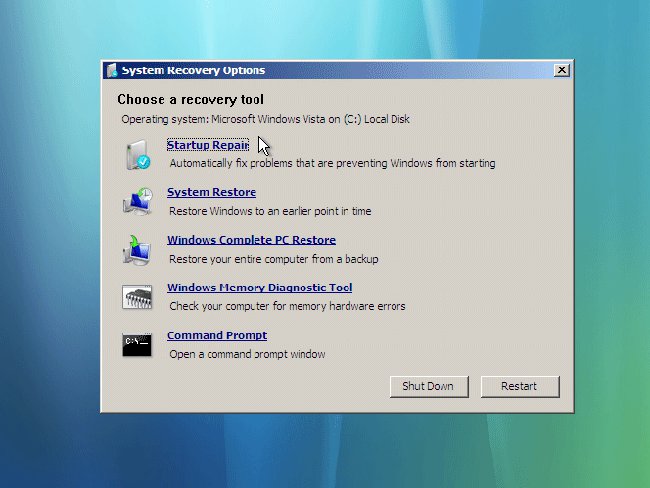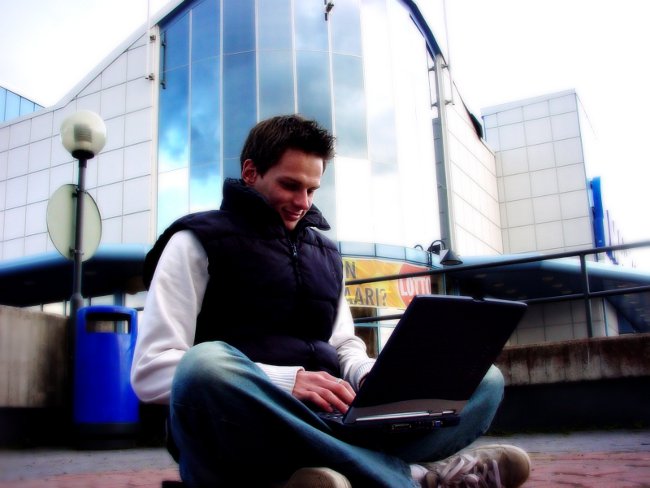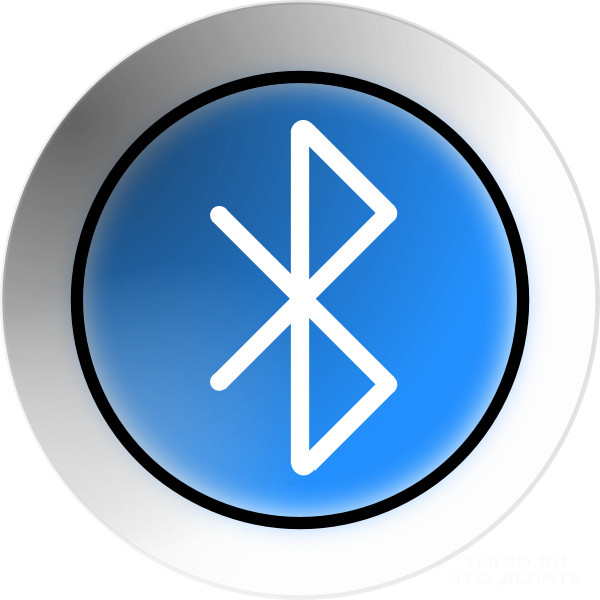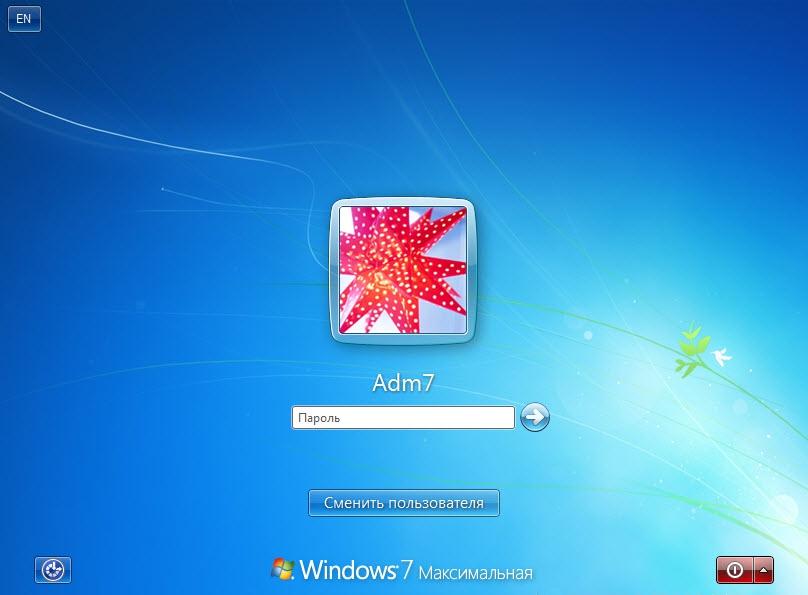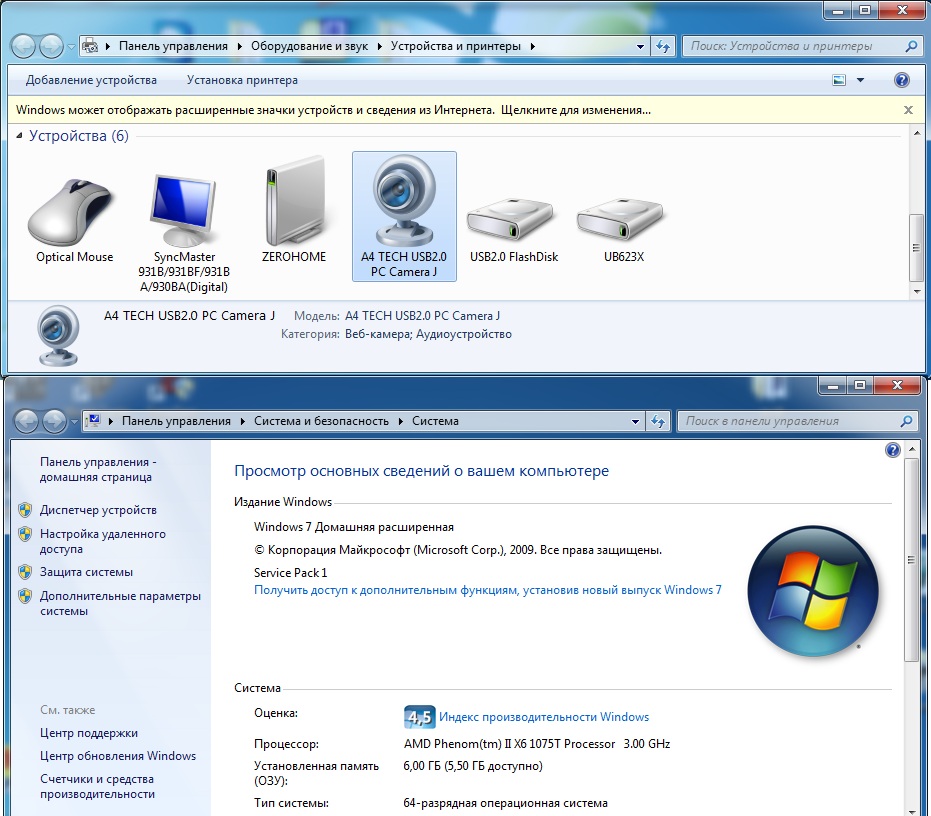כיצד להפעיל את המחשב הנייד במצב בטוח: טיפים וטריקים

הסיבות לכך שמערכת ההפעלה אינה יכולהעומס, הם שונים. וכמו, במקרה זה, לתת את העצה החשמלית - להתקין מחדש את Windows. אבל בעת התקנה מחדש, כל הנתונים אבדו, וזה לא רצוי עבור כל בעל גאדג 'ט. לכן, אתה יכול להריץ מצב בטוח במחשב הנייד, ולאחר מכן לקחת את הבעיה.
כיצד להפעיל את המחשב הנייד במצב בטוח?
הפעלת מצב זה עבור כל מחשב נייד,ליתר דיוק, את מערכת ההפעלה, שונה. לדוגמה, אם אתה מבולבל בשאלה כיצד לאתחל את המחשב הנייד במצב בטוח של Windows 8, אז עצות כיצד להיכנס למצב בטוח במחשב נייד עם Windows XP יהיה חסר תועלת.
עבור Windows 8 ניתן לנסות שיטה זו:
בחר את לחצן ההפעלה בחלונית 'אפשרויות';
הקש SHIFT והחזק על ידי לחיצה על "רענן";
אז המחשב הנייד ייתן רשימה של אפשרויות שממנו אתה צריך לבחור "Diagnostics", ולאחר מכן "הגדרות מתקדמות", "אתחול פרמטרים", "אפשר מצב בטוח";
בתחתית המסך יופיע חלון עם הכיתוב "Reload";
זה צריך להיות לחץ, ולאחר מכן על המסך יש כמה שרק 9 אפשרויות, שלושה מהם יתייחסו חיבור מאובטח.
אם תלחץ על מקש F4, המצב הבטוח מופעל, אם F5, ולאחר מכן המצב התומך במנהלי הרשת, אם F6, המצב יתמוך בשורת הפקודה.

איך מצב בטוח תומך בכל סוג של מחשב נייד: שיטה # 1
ישנן שתי אפשרויות אתחול הראשי, יישום אשר צריך להיות מתאים לכל מחשב נייד. הראשון הוא כדלקמן:
להפעיל את המחשב הנייד באופן מלא אתחול מערכת ההפעלה;
לכבות את כל התוכניות שהופעלו במהלך תהליך האתחול. אתה יכול לעשות את זה עם הפקודה "יציאה" עבור כל יישום ספציפי;
לחץ על לחצן ההפעלה כדי לכבות את המחשב הנייד;
לחכות כמה דקות ולהפעיל את המחשב הנייד;
בין האפשרויות, בחר את המצב הרצוי.
אתה צריך להיות מוכן לתהליך ההשקהיהיה איטי מאוד. מודלים שונים יש דרכים שונות, לפעמים אפילו 5 דקות. זה אולי נראה שזה לא עובד, במקרה זה כללה ו הושק הנייד, אתה עלול לחשוב כי הוא גאדג 'ט קפוא. אתה לא צריך למהר לאתחל או לכבות. אם מערכת ההפעלה פגומה, זה לא יתחיל מהגרסה הנדרשת, אבל המחשב הנייד יאותחל מחדש באופן אוטומטי או שהוא ייסגר. במקרה זה, המסך יהיה שחור, ובראש הדף יהיה מצב בטוח.

כיצד לעבור למצב בטוח במחשב נייד: שיטה מס '2
יש אפשרות אחרת המבטיחה בטוחהכללה של מחשב נייד הוא כמעט מאה אחוז. זה כולל את הדברים הבאים. אתה רק צריך ללחוץ F8 פעמים רבות כאשר המחשב הנייד נטען. ואז רשימת הצעות לטעינה יוצג, אתה צריך לבחור את אחד כי נדרש. אם המקש F8 אינו נותן את התוצאה הרצויה, הקש F12. בדרך כלל, אחד או השני מגיב.
יש סיכוי קטן שאף אחת מהשיטות המוצעות לא תפתור את הבעיה. במקרה זה, ישנן מספר חלופות.
לדוגמה, עבור Windows 8 יכול ליצורכונן שחזור המערכת (אתה צריך לעשות את זה בעצמך) או לנסות אתחול באמצעות USB. ב Windows השביעי הדרך הפשוטה ביותר של טעינה היא תוכנית "תצורת המערכת". על מנת שכל אחת מהשיטות המתוארות תהיה בשימוש, יש צורך לפרק אותן בפירוט לפני הופעת הבעיה, אז הפעולות יהיו בטוחות ויעילות.